- 1maven scope 的作用_maven scope作用
- 2如何通过内网穿透实现无公网IP远程访问内网的Linux宝塔面板_linux无公网ip远程
- 3Navicat 无限适用
- 4elasticsearch中创建索引模板_index_template_elasticsearch 创建索引模板
- 5高级前端开发工程师的爬虫实战指南_前端爬虫
- 6【数据结构】三万字图文讲解带你手撕八大排序(附源码)
- 7ISO 26262功能安全标准体系解读(上)_iso26262
- 8词嵌入(word embedding)(pytorch)
- 9AI绘画入门实践|Midjourney:使用 --no 去除不想要的物体
- 10前后端性能测试的指标_性能测试指标有哪些
Hadoop HA 部署_hadoop ha部署
赞
踩
Hadoop HA 部署
所需的压缩包百度网盘自取:
实操使需的压缩包: 链接
提取码:q9r6
环境准备:
三台虚拟机,版本最好为centos7.4
| 编号 | 主机名 | 类型 | 用户 | 密码 | ip |
|---|---|---|---|---|---|
| 1 | master1 | 主节点 | root | passwd | 192.168.160.110 |
| 2 | slave1 | 从节点 | root | passwd | 1292168.160.111 |
| 3 | slave2 | 从节点 | root | passwd | 129.168.160.112 |
一、解压 JDK 安装包到“/usr/local/src”路径,并配置环境变量;截取环境变量配置文件截图
1、关闭防火墙 和 关闭防火墙自启
[root@localhost ~]# systemctl stop firewalld
[root@localhost ~]# systemctl disable firewalld
三台机器全部都要关闭防火墙 和 自启
- 1
- 2
- 3
2、卸载自带的jdk
[root@localhost ~]# rpm -qa | grep jdk
java-1.8.0-openjdk-1.8.0.131-11.b12.el7.x86_64
java-1.7.0-openjdk-1.7.0.141-2.6.10.5.el7.x86_64
copy-jdk-configs-2.2-3.el7.noarch
java-1.7.0-openjdk-headless-1.7.0.141-2.6.10.5.el7.x86_64
java-1.8.0-openjdk-headless-1.8.0.131-11.b12.el7.x86_64
[root@localhost ~]# rpm -e --nodeps java-1.7.0-openjdk
[root@localhost ~]# rpm -e --nodeps java-1.7.0-openjdk-headless
[root@localhost ~]# rpm -e --nodeps java-1.8.0-openjdk
[root@localhost ~]# rpm -e --nodeps java-1.8.0-openjdk-headless
- 1
- 2
- 3
- 4
- 5
- 6
- 7
- 8
- 9
- 10
3、进入 /h3cu/ 目录
[root@localhost ~]# mkdir /h3cu
[root@localhost ~]# cd /h3cu/
[root@localhost h3cu]# ll
total 412752
-rw-r--r--. 1 root root 210606807 Aug 2 19:15 hadoop-2.7.1.tar.gz
-rw-r--r--. 1 root root 189784266 Aug 2 19:16 jdk-8u152-linux-x64.tar.gz
-rw-r--r--. 1 root root 22261552 Aug 2 19:16 zookeeper-3.4.8.tar.gz
- 1
- 2
- 3
- 4
- 5
- 6
- 7
4、解压 jdk 到 /usr/local/src
[root@localhost h3cu]# tar -zxvf jdk-8u152-linux-x64.tar.gz -C /usr/local/src/
- 1
5、配置环境变量
[root@localhost ~]# cd /usr/local/src/jdk1.8.0_152/
[root@localhost jdk1.8.0_152]# pwd
/usr/local/src/jdk1.8.0_152
[root@localhost jdk1.8.0_152]# vim /etc/profile
//添加至最后一行
export JAVA_HOME=/usr/local/src/jdk1.8.0_152
export PATH=$PATH:$JAVA_HOME/bin
//查看一下jdk版本是否一致
[root@master1 ~]# java -version
java version "1.8.0_152"
Java(TM) SE Runtime Environment (build 1.8.0_152-b16)
Java HotSpot(TM) 64-Bit Server VM (build 25.152-b16, mixed mode)
- 1
- 2
- 3
- 4
- 5
- 6
- 7
- 8
- 9
- 10
- 11
- 12
二、在指定目录下安装ssh服务,查看ssh进程并截图
1、查看是否已安装ssh服务
[root@localhost ~]# rpm -qa | grep ssh
openssh-clients-7.4p1-11.el7.x86_64
openssh-server-7.4p1-11.el7.x86_64
libssh2-1.4.3-10.el7_2.1.x86_64
openssh-7.4p1-11.el7.x86_64
- 1
- 2
- 3
- 4
- 5
2、使用yum进行安装ssh服务
[root@localhost ~]# yum -y install openssh openssh-server
- 1
3、查看ssh进程
[root@localhost ~]# ps -ef | grep ssh
root 1594 1421 0 18:01 ? 00:00:00 /usr/bin/ssh-agent /bin/sh -c exec -l /bin/bash -c "env GNOME_SHELL_SESSION_MODE=classic gnome-session --session gnome-classic"
root 2120 1 0 18:03 ? 00:00:00 sshd: root@pts/1
root 3602 1 0 20:01 ? 00:00:00 /usr/sbin/sshd -D
root 3612 2124 0 20:03 pts/1 00:00:00 grep --color=auto ssh
- 1
- 2
- 3
- 4
- 5
三、创建 ssh 密钥,实现主节点与从节点的无密码登录;截取主节点登录其中一个从节点的结果
1、在指定目录下生成密钥对
[root@localhost ~]# ssh-keygen -t rsa //依次回车,生成密钥对 Generating public/private rsa key pair. Enter file in which to save the key (/root/.ssh/id_rsa): Created directory '/root/.ssh'. Enter passphrase (empty for no passphrase): Enter same passphrase again: Your identification has been saved in /root/.ssh/id_rsa. Your public key has been saved in /root/.ssh/id_rsa.pub. The key fingerprint is: SHA256:IGgI9+bj3shXnXzyKcWF+/FLlCZGaEXtUZ+MY1pU2k8 root@localhost.localdomain The key's randomart image is: +---[RSA 2048]----+ |. . .+o.o| |.o o + =oo| |. o + . o O.+E| | . o . . . * ooo| | o So + = +.| | . . . = * = | | . . = o + | | o o. . o o .| | +.. . ..| +----[SHA256]-----+ [root@localhost ~]#
- 1
- 2
- 3
- 4
- 5
- 6
- 7
- 8
- 9
- 10
- 11
- 12
- 13
- 14
- 15
- 16
- 17
- 18
- 19
- 20
- 21
- 22
- 23
- 24
2、分发公匙文件
//每个主机都需要分发公钥,并且需要输入各个主机的密码
[root@localhost ~]# ssh-copy-id 192.168.160.110
[root@localhost ~]# ssh-copy-id 192.168.160.111
[root@localhost ~]# ssh-copy-id 192.168.160.112
- 1
- 2
- 3
- 4
3、主节点免密登录从节点
[root@localhost ~]# ssh 192.168.160.111
Last login: Tue Aug 2 18:05:07 2022 from 192.168.160.1
[root@localhost ~]# exit
logout
Connection to 192.168.160.111 closed.
[root@localhost ~]# ssh 192.168.160.112
Last login: Tue Aug 2 18:05:31 2022 from 192.168.160.1
[root@localhost ~]# exit
logout
Connection to 192.168.160.112 closed.
[root@localhost ~]#
- 1
- 2
- 3
- 4
- 5
- 6
- 7
- 8
- 9
- 10
- 11
四、 根据要求修改每台主机 host 文件,截取“/etc/hosts”文件截图
//三台机器的hosts文件全部都要修改
[root@localhost ~]# vim /etc/hosts
192.168.160.110 master1
192.168.160.111 slave1
192.168.160.112 slave2
[root@localhost ~]# vim /etc/hosts
192.168.160.110 master1
192.168.160.111 slave1
192.168.160.112 slave2
[root@localhost ~]# vim /etc/hosts
192.168.160.110 master1
192.168.160.111 slave1
192.168.160.112 slave2
- 1
- 2
- 3
- 4
- 5
- 6
- 7
- 8
- 9
- 10
- 11
- 12
- 13
五、修 改 每 台 主 机 hostname 文 件 配 置 IP 与 主 机 名 映 射 关 系 ; 截 取 “/etc/hostname”文件截图
[root@localhost ~]# hostnamectl set-hostname master1
[root@localhost ~]# bash
[root@master1 ~]#
[root@localhost ~]# hostnamectl set-hostname slave1
[root@localhost ~]# bash
[root@slave1 ~]#
[root@localhost ~]# hostnamectl set-hostname slave2
[root@localhost ~]# bash
[root@slave2 ~]#
- 1
- 2
- 3
- 4
- 5
- 6
- 7
- 8
- 9
六、在主节点和从节点修改 Hadoop 环境变量,并截取修改内容
1、修改Hadoop环境变量
[root@master1 ~]# vim /etc/profile
export HADOOP_HOME=/usr/local/hadoop
export PATH=$PATH:$HADOOP_HOME/bin:$HADOOP_HOME/sbin
- 1
- 2
- 3
七、需安装 Zookeeper 组件具体要求同 Zookeeper 任务要求,并与 Hadoop HA 环境适配
1、解压zookeeper
[root@master1 ~]# tar -zxvf /h3cu/zookeeper-3.4.8.tar.gz -C /usr/local/src/
- 1
2、重命名
[root@master1 ~]# mv /usr/local/src/zookeeper-3.4.8/ /usr/local/src/zookeeper
- 1
3、进入zookeeper/conf目录下
[root@master1 ~]# cd /usr/local/src/zookeeper/conf/
- 1
4、重命名zoo_sample.cfg为zoo.cfg
[root@master1 conf]# mv zoo_sample.cfg zoo.cfg
- 1
5、修改zoo.cfg配置文件
[root@master1 conf]# vim zoo.cfg
//添加或者修改为如下内容
tickTime=2000
syncLimit=5
dataDir=/usr/local/src/zookeeper/data
dataLogDir=/usr/local/src/zookeeper/logs
clientPort=2181
server.1=master1:2888:3888
server.2=slave1:2888:3888
server.3=slave2:2888:3888
- 1
- 2
- 3
- 4
- 5
- 6
- 7
- 8
- 9
- 10
6、创建ZooKeeper 的数据存储与日志存储目录
[root@master1 conf]# mkdir /usr/local/src/zookeeper/data
[root@master1 conf]# mkdir /usr/local/src/zookeeper/logs
- 1
- 2
7、创建myid文件并写入内容:1
[root@master1 conf]# vim /usr/local/src/zookeeper/data/myid
1
- 1
- 2
8、添加zookeeper环境变量
[root@master1 ~]# vim /etc/profile
export ZK_HOME=/usr/local/src/zookeeper
export PATH=$PATH:ZK_HOME/bin
- 1
- 2
- 3
9、集群分发
[root@master1 ~]# scp -r /etc/profile slave1:/etc/profile The authenticity of host 'slave1 (192.168.160.111)' can't be established. ECDSA key fingerprint is SHA256:6AC09we9uFsxT0lTf5v5yRysEgjv3xYMoC49HIpFdm4. ECDSA key fingerprint is MD5:a6:de:c7:6e:61:48:ae:79:85:53:42:66:36:04:c3:69. Are you sure you want to continue connecting (yes/no)? yes Warning: Permanently added 'slave1' (ECDSA) to the list of known hosts. profile 100% 2033 1.1MB/s 00:00 [root@master1 ~]# scp -r /etc/profile slave2:/etc/profile The authenticity of host 'slave2 (192.168.160.112)' can't be established. ECDSA key fingerprint is SHA256:6AC09we9uFsxT0lTf5v5yRysEgjv3xYMoC49HIpFdm4. ECDSA key fingerprint is MD5:a6:de:c7:6e:61:48:ae:79:85:53:42:66:36:04:c3:69. Are you sure you want to continue connecting (yes/no)? yes Warning: Permanently added 'slave2' (ECDSA) to the list of known hosts. profile 100% 2033 1.0MB/s 00:00 [root@master1 ~]# scp -r /usr/local/src/zookeeper/ slave1:/usr/local/src/ [root@master1 ~]# scp -r /usr/local/src/zookeeper/ slave2:/usr/local/src/
- 1
- 2
- 3
- 4
- 5
- 6
- 7
- 8
- 9
- 10
- 11
- 12
- 13
- 14
- 15
- 16
10、修改slave1-1 和 slave1-2的myid文件分别为2 ,3
[root@slave1 ~]# vim /usr/local/src/zookeeper/data/myid
2
[root@slave2 ~]# vim /usr/local/src/zookeeper/data/myid
3
- 1
- 2
- 3
- 4
八、修改 namenode、datanode、journalnode 等存放数据的公共目录为 /usr/local/hadoop/tmp
1、解压安装Hadoop
[root@master1 ~]# tar -zxvf /h3cu/hadoop-2.7.1.tar.gz -C /usr/local/
- 1
2、重命名Hadoop
[root@master1 ~]# mv /usr/local/hadoop-2.7.1/ /usr/local/hadoop
- 1
3、进入hadoop配置文件目录
[root@master1 ~]# cd /usr/local/hadoop/etc/hadoop/
- 1
4、配置hadoop-env.sh文件(修改)
[root@master1 hadoop]# vim hadoop-env.sh
export JAVA_HOME=/usr/local/src/jdk1.8.0_152/
- 1
- 2
5、配置core-site.xml文件
[root@master1 hadoop]# vim core-site.xml <configuration> <!-- 指定 hdfs 的 nameservice 为 mycluster --> <property> <name>fs.defaultFS</name> <value>hdfs://mycluster</value> </property> <property> <name>hadoop.tmp.dir</name> <value>/usr/local/hadoop/tmp</value> </property> <!-- 指定 zookeeper 地址 --> <property> <name>ha.zookeeper.quorum</name> <value>master1:2181,slave1:2181,slave2:2181</value> </property> <!-- hadoop 链接 zookeeper 的超时时长设置 --> <property> <name>ha.zookeeper.session-timeout.ms</name> <value>30000</value> <description>ms</description> </property> <property> <name>fs.trash.interval</name> <value>1440</value> </property> </configuration>
- 1
- 2
- 3
- 4
- 5
- 6
- 7
- 8
- 9
- 10
- 11
- 12
- 13
- 14
- 15
- 16
- 17
- 18
- 19
- 20
- 21
- 22
- 23
- 24
- 25
- 26
- 27
6、配置hdfs-site.xml文件
[root@master1 hadoop]# vim hdfs-site.xml <configuration> <!-- journalnode 集群之间通信的超时时间 --> <property> <name>dfs.qjournal.start-segment.timeout.ms</name> <value>60000</value> </property> <!--指定 hdfs 的 nameservice 为 mycluster,需要和 core-site.xml 中的保持一致 dfs.ha.namenodes.[nameservice id]为在 nameservice 中的每一个 NameNode 设置唯一标示 符。配置一个逗号分隔的NameNode ID列表。这将是被DataNode识别为所有的NameNode。 如果使用"mycluster"作为 nameservice ID,并且使用"master"和"slave1"作为 NameNodes 标 示符 --> <property> <name>dfs.nameservices</name> <value>mycluster</value> </property> <!-- mycluster 下面有两个 NameNode,分别是 master,slave1 --> <property> <name>dfs.ha.namenodes.mycluster</name> <value>master1,slave1</value> </property> <!-- master 的 RPC 通信地址 --> <property> <name>dfs.namenode.rpc-address.mycluster.master1</name> <value>master1:9000</value> </property> <!-- slave1 的 RPC 通信地址 --> <property> <name>dfs.namenode.rpc-address.mycluster.slave1</name> <value>slave1:9000</value> </property> <!-- master 的 http 通信地址 --> <property> <name>dfs.namenode.http-address.mycluster.master1</name> <value>master1:50070</value> </property> <!-- slave1 的 http 通信地址 --> <property> <name>dfs.namenode.http-address.mycluster.slave1</name> <value>slave1:50070</value> </property> <!-- 指定 NameNode 的 edits 元数据的共享存储位置。也就是 JournalNode 列表 该 url 的配置格式:qjournal://host1:port1;host2:port2;host3:port3/journalId journalId 推荐使用 nameservice,默认端口号是:8485 --> <property> <name>dfs.namenode.shared.edits.dir</name> <value>qjournal://master1:8485;slave1:8485;slave2:8485/mycluster</value> </property> <!-- 配置失败自动切换实现方式 --> <property> <name>dfs.client.failover.proxy.provider.mycluster</name> <value>org.apache.hadoop.hdfs.server.namenode.ha.ConfiguredFailoverProxyProvider</value> </property> <!-- 配置隔离机制方法,多个机制用换行分割,即每个机制暂用一行 --> <property> <name>dfs.ha.fencing.methods</name> <value> sshfence shell(/bin/true) </value> </property> <property> <name>dfs.permissions.enabled</name> <value>false</value> </property> <property> <name>dfs.support.append</name> <value>true</value> </property> <!-- 使用 sshfence 隔离机制时需要 ssh 免登陆 --> <property> <name>dfs.ha.fencing.ssh.private-key-files</name> <value>/root/.ssh/id_rsa</value> </property> <!-- 指定副本数 --> <property> <name>dfs.replication</name> <value>2</value> </property> <property> <name>dfs.namenode.name.dir</name> <value>/usr/local/hadoop/tmp/name</value> </property> <property> <name>dfs.datanode.data.dir</name> <value>/usr/local/hadoop/tmp/data</value> </property> <!-- 指定 JournalNode 在本地磁盘存放数据的位置 --> <property> <name>dfs.journalnode.edits.dir</name> <value>/usr/local/hadoop/tmp/journal</value> </property> <!-- 开启 NameNode 失败自动切换 --> <property> <name>dfs.ha.automatic-failover.enabled</name> <value>true</value> </property> <!-- 启用 webhdfs --> <property> <name>dfs.webhdfs.enabled</name> <value>true</value> </property> <!-- 配置 sshfence 隔离机制超时时间 --> <property> <name>dfs.ha.fencing.ssh.connect-timeout</name> <value>30000</value> </property> <property> <name>ha.failover-controller.cli-check.rpc-timeout.ms</name> <value>60000</value> </property> </configuration>
- 1
- 2
- 3
- 4
- 5
- 6
- 7
- 8
- 9
- 10
- 11
- 12
- 13
- 14
- 15
- 16
- 17
- 18
- 19
- 20
- 21
- 22
- 23
- 24
- 25
- 26
- 27
- 28
- 29
- 30
- 31
- 32
- 33
- 34
- 35
- 36
- 37
- 38
- 39
- 40
- 41
- 42
- 43
- 44
- 45
- 46
- 47
- 48
- 49
- 50
- 51
- 52
- 53
- 54
- 55
- 56
- 57
- 58
- 59
- 60
- 61
- 62
- 63
- 64
- 65
- 66
- 67
- 68
- 69
- 70
- 71
- 72
- 73
- 74
- 75
- 76
- 77
- 78
- 79
- 80
- 81
- 82
- 83
- 84
- 85
- 86
- 87
- 88
- 89
- 90
- 91
- 92
- 93
- 94
- 95
- 96
- 97
- 98
- 99
- 100
- 101
- 102
- 103
- 104
- 105
- 106
- 107
- 108
- 109
- 110
- 111
- 112
- 113
7、配置mapred-site.xml文件
A、拷贝mapred-site.xml.template重命名为mapred-site.xml,并编辑文件
[root@master1 hadoop]# cp mapred-site.xml.template mapred-site.xml [root@master1 hadoop]# vim mapred-site.xml <configuration> <!-- 指定 mr 框架为 yarn 方式 --> <property> <name>mapreduce.framework.name</name> <value>yarn</value> </property> <!-- 指定 mapreduce jobhistory 地址 --> <property> <name>mapreduce.jobhistory.address</name> <value>master1:10020</value> </property> <!-- 任务历史服务器的 web 地址 --> <property> <name>mapreduce.jobhistory.webapp.address</name> <value>master1:19888</value> </property> </configuration>
- 1
- 2
- 3
- 4
- 5
- 6
- 7
- 8
- 9
- 10
- 11
- 12
- 13
- 14
- 15
- 16
- 17
- 18
- 19
8、配置yarn-site.xml文件
[root@master1 hadoop]# vim yarn-site.xml <configuration> <!-- Site specific YARN configuration properties --> <!-- 开启 RM 高可用 --> <property> <name>yarn.resourcemanager.ha.enabled</name> <value>true</value> </property> <!-- 指定 RM 的 cluster id --> <property> <name>yarn.resourcemanager.cluster-id</name> <value>yrc</value> </property> <!-- 指定 RM 的名字 --> <property> <name>yarn.resourcemanager.ha.rm-ids</name> <value>rm1,rm2</value> </property> <!-- 分别指定 RM 的地址 --> <property> <name>yarn.resourcemanager.hostname.rm1</name> <value>master1</value> </property> <property> <name>yarn.resourcemanager.hostname.rm2</name> <value>slave1</value> </property> <!-- 指定 zk 集群地址 --> <property> <name>yarn.resourcemanager.zk-address</name> <value>master1:2181,slave1:2181,slave1:2181</value> </property> <property> <name>yarn.nodemanager.aux-services</name> <value>mapreduce_shuffle</value> </property> <property> <name>yarn.log-aggregation-enable</name> <value>true</value> </property> <property> <name>yarn.log-aggregation.retain-seconds</name> <value>86400</value> </property> <!-- 启用自动恢复 --> <property> <name>yarn.resourcemanager.recovery.enabled</name> <value>true</value> </property> <!-- 制定 resourcemanager 的状态信息存储在 zookeeper 集群上 --> <property> <name>yarn.resourcemanager.store.class</name> <value>org.apache.hadoop.yarn.server.resourcemanager.recovery.ZKRMStateStore</value> </property> </configuration>
- 1
- 2
- 3
- 4
- 5
- 6
- 7
- 8
- 9
- 10
- 11
- 12
- 13
- 14
- 15
- 16
- 17
- 18
- 19
- 20
- 21
- 22
- 23
- 24
- 25
- 26
- 27
- 28
- 29
- 30
- 31
- 32
- 33
- 34
- 35
- 36
- 37
- 38
- 39
- 40
- 41
- 42
- 43
- 44
- 45
- 46
- 47
- 48
- 49
- 50
- 51
- 52
- 53
- 54
- 55
- 56
9、创建tmp , logs, tmp/下创建name,data,journal目录
[root@master1 hadoop]# mkdir /usr/local/hadoop/tmp
[root@master1 hadoop]# mkdir /usr/local/hadoop/logs
[root@master1 hadoop]# mkdir /usr/local/hadoop/tmp/journal
[root@master1 hadoop]# mkdir /usr/local/hadoop/tmp/data
[root@master1 hadoop]# mkdir /usr/local/hadoop/tmp/name
- 1
- 2
- 3
- 4
- 5
10、配置hadoop/etc/hadoop/slaves文件
[root@master1 hadoop]# vim slaves
master1
slave1
slave2
- 1
- 2
- 3
- 4
11、分发jdk和hadoop文件
[root@master1 hadoop]# scp -r /usr/local/src/jdk1.8.0_152/ slave1:/usr/local/src/
[root@master1 hadoop]# scp -r /usr/local/src/jdk1.8.0_152/ slave2:/usr/local/src/
[root@master1 hadoop]# scp -r /usr/local/hadoop/ slave1:/usr/local/
[root@master1 hadoop]# scp -r /usr/local/hadoop/ slave2:/usr/local/
- 1
- 2
- 3
- 4
12、确保3台机器的环境变量已经生效
[root@master1 hadoop]# source /etc/profile
[root@slave1 ~]# source /etc/profile
[root@slave2 ~]# source /etc/profile
- 1
- 2
- 3
九、根据要求修改 Hadoop 相关文件,并初始化 Hadoop,截图初始化结果
1、启动zookeeper集群并查看状态
进入zookeeper安装目录下
[root@master1 hadoop]# cd /usr/local/src/zookeeper/ [root@master1 zookeeper]# bin/zkServer.sh start ZooKeeper JMX enabled by default Using config: /usr/local/src/zookeeper/bin/../conf/zoo.cfg Starting zookeeper ... STARTED [root@master1 zookeeper]# bin/zkServer.sh status ZooKeeper JMX enabled by default Using config: /usr/local/src/zookeeper/bin/../conf/zoo.cfg Mode: follower [root@slave1 ~]# cd /usr/local/src/zookeeper/ [root@slave1 zookeeper]# bin/zkServer.sh start ZooKeeper JMX enabled by default Using config: /usr/local/src/zookeeper/bin/../conf/zoo.cfg Starting zookeeper ... STARTED [root@slave1 zookeeper]# bin/zkServer.sh status ZooKeeper JMX enabled by default Using config: /usr/local/src/zookeeper/bin/../conf/zoo.cfg Mode: leader [root@slave2 ~]# cd /usr/local/src/zookeeper/ [root@slave2 zookeeper]# bin/zkServer.sh start ZooKeeper JMX enabled by default Using config: /usr/local/src/zookeeper/bin/../conf/zoo.cfg Starting zookeeper ... STARTED [root@slave2 zookeeper]# bin/zkServer.sh status ZooKeeper JMX enabled by default Using config: /usr/local/src/zookeeper/bin/../conf/zoo.cfg Mode: follower
- 1
- 2
- 3
- 4
- 5
- 6
- 7
- 8
- 9
- 10
- 11
- 12
- 13
- 14
- 15
- 16
- 17
- 18
- 19
- 20
- 21
- 22
- 23
- 24
- 25
- 26
- 27
- 28
- 29
2、初始化HA在zookeeper中的状态
[root@master1 zookeeper]# cd /usr/local/hadoop/
[root@master1 hadoop]# bin/hdfs zkfc -formatZK
- 1
- 2
3、启动全部机器的 journalnode 服务
进入/usr/local/hadoop安装目录下
[root@master1 hadoop]# sbin/hadoop-daemon.sh start journalnode
starting journalnode, logging to /usr/local/hadoop/logs/hadoop-root-journalnode-master1.out
[root@slave1 zookeeper]# cd /usr/local/hadoop/
[root@slave1 hadoop]# sbin/hadoop-daemon.sh start journalnode
starting journalnode, logging to /usr/local/hadoop/logs/hadoop-root-journalnode-slave1.out
[root@slave2 zookeeper]# cd /usr/local/hadoop/
[root@slave2 hadoop]# sbin/hadoop-daemon.sh start journalnode
starting journalnode, logging to /usr/local/hadoop/logs/hadoop-root-journalnode-slave2.out
- 1
- 2
- 3
- 4
- 5
- 6
- 7
- 8
- 9
- 10
4、初始化namenode
进入hadoop/bin目录下
[root@master1 bin]# hdfs namenode -format
//最终状态为0才是正确的
22/08/03 19:26:29 INFO namenode.NNStorageRetentionManager: Going to retain 1 images with txid >= 0
22/08/03 19:26:29 INFO util.ExitUtil: Exiting with status 0
22/08/03 19:26:29 INFO namenode.NameNode: SHUTDOWN_MSG:
/************************************************************
SHUTDOWN_MSG: Shutting down NameNode at master1/192.168.160.110
************************************************************/
- 1
- 2
- 3
- 4
- 5
- 6
- 7
- 8
观察是否有报错信息,status是否为0,0即为初始化成功,1则报错,检查配置文件是否有误
十、启动 Hadoop,使用相关命令查看所有节点 Hadoop 进程并截图
启动hadoop所有进程
进入hadoop安装目录下
//可能会出现卡住,输入回车或者yes或者重新启动
[root@master1 bin]# cd ..
[root@master1 hadoop]# sbin/start-all.sh
- 1
- 2
- 3
十一、本题要求配置完成后在 Hadoop 平台上运行查看进程命令,要求运行结果的截屏保存
[root@master1 hadoop]# jps 7424 ResourceManager 5973 QuorumPeerMain 8517 Jps 8407 NodeManager 7928 DataNode 6892 JournalNode 8236 DFSZKFailoverController 7823 NameNode [root@slave1 hadoop]# jps 7073 Jps 6324 JournalNode 5861 QuorumPeerMain 6695 DFSZKFailoverController 6575 DataNode 6767 NodeManager [root@slave2 hadoop]# jps 6884 NodeManager 6118 QuorumPeerMain 6759 DataNode 7095 Jps 6606 JournalNode
- 1
- 2
- 3
- 4
- 5
- 6
- 7
- 8
- 9
- 10
- 11
- 12
- 13
- 14
- 15
- 16
- 17
- 18
- 19
- 20
- 21
- 22
- 23
- 24
十二、格式化主从节点
1、复制 namenode 元数据到其它节点
[root@slave2 hadoop]# scp -r /usr/local/hadoop/tmp/* slave1:/usr/local/hadoop/tmp/ The authenticity of host 'slave1 (192.168.160.111)' can't be established. ECDSA key fingerprint is SHA256:6AC09we9uFsxT0lTf5v5yRysEgjv3xYMoC49HIpFdm4. ECDSA key fingerprint is MD5:a6:de:c7:6e:61:48:ae:79:85:53:42:66:36:04:c3:69. Are you sure you want to continue connecting (yes/no)? yes Warning: Permanently added 'slave1,192.168.160.111' (ECDSA) to the list of known hosts. root@slave1's password: in_use.lock 100% 11 10.6KB/s 00:00 VERSION 100% 229 321.4KB/s 00:00 VERSION 100% 134 231.6KB/s 00:00 scanner.cursor 100% 166 136.4KB/s 00:00 VERSION 100% 154 213.4KB/s 00:00 last-promised-epoch 100% 2 4.7KB/s 00:00 last-writer-epoch 100% 2 4.7KB/s 00:00 edits_inprogress_0000000000000000001 100% 1024KB 79.3MB/s 00:00 committed-txid 100% 0 0.0KB/s 00:00 in_use.lock 100% 11 10.1KB/s 00:00 [root@slave2 hadoop]# scp -r /usr/local/hadoop/tmp/* slave2:/usr/local/hadoop/tmp/ The authenticity of host 'slave2 (192.168.160.112)' can't be established. ECDSA key fingerprint is SHA256:6AC09we9uFsxT0lTf5v5yRysEgjv3xYMoC49HIpFdm4. ECDSA key fingerprint is MD5:a6:de:c7:6e:61:48:ae:79:85:53:42:66:36:04:c3:69. Are you sure you want to continue connecting (yes/no)? yes Warning: Permanently added 'slave2,192.168.160.112' (ECDSA) to the list of known hosts. root@slave2's password: in_use.lock 100% 11 11.6KB/s 00:00 VERSION 100% 229 530.7KB/s 00:00 VERSION 100% 134 889.6KB/s 00:00 scanner.cursor 100% 166 1.3MB/s 00:00 VERSION 100% 154 1.9MB/s 00:00 last-promised-epoch 100% 2 29.7KB/s 00:00 last-writer-epoch 100% 2 41.8KB/s 00:00 edits_inprogress_0000000000000000001 100% 1024KB 102.5MB/s 00:00 committed-txid 100% 0 0.0KB/s 00:00 in_use.lock 100% 11 73.9KB/s 00:00
- 1
- 2
- 3
- 4
- 5
- 6
- 7
- 8
- 9
- 10
- 11
- 12
- 13
- 14
- 15
- 16
- 17
- 18
- 19
- 20
- 21
- 22
- 23
- 24
- 25
- 26
- 27
- 28
- 29
- 30
- 31
- 32
- 33
- 34
注:由于之前namenode,datanode,journalnode的数据全部存放在hadoop/tmp目录下,所以直接复制 tmp 目录至从节点
十三、启动两个 resourcemanager 和 namenode
1、在slave1-1节点启动namenode和resourcemanager进程
进入hadoop安装目录
[root@slave1 hadoop]# sbin/hadoop-daemon.sh start namenode
starting namenode, logging to /usr/local/hadoop/logs/hadoop-root-namenode-slave1.out
[root@slave1 hadoop]# sbin/hadoop-daemon.sh start namenode
starting namenode, logging to /usr/local/hadoop/logs/hadoop-root-namenode-slave1.out
- 1
- 2
- 3
- 4
十四、使用查看进程命令查看进程,并截图(要求截取主机名称),访问两个 namenode 和 resourcemanager web 界面.并截图保存(要求截到 url 状态)
[root@slave1 hadoop]# jps
7184 ResourceManager
6324 JournalNode
5861 QuorumPeerMain
6695 DFSZKFailoverController
7612 Jps
7534 NameNode
6575 DataNode
6767 NodeManager
- 1
- 2
- 3
- 4
- 5
- 6
- 7
- 8
- 9
网页访问步骤:
1、配置windows中的hosts文件
A、进入C:\Windows\System32\drivers\etc目录下找到hosts文件
B、使用记事本打开hosts文件的属性,使其可以修改内容,在最后一行加入一下内容
192.168.160.110 master1 master1.centos.com
192.168.160.111 slave1 slave1.centos.com
192.168.160.112 slave2 slave2.centos.com
- 1
- 2
- 3
2、在浏览访问两个 namenode 和 resourcemanager web 界面
地址栏输入master1:50070 如图所示

地址栏输入slave1:50070 如图所示

resourcemanager web 界面:
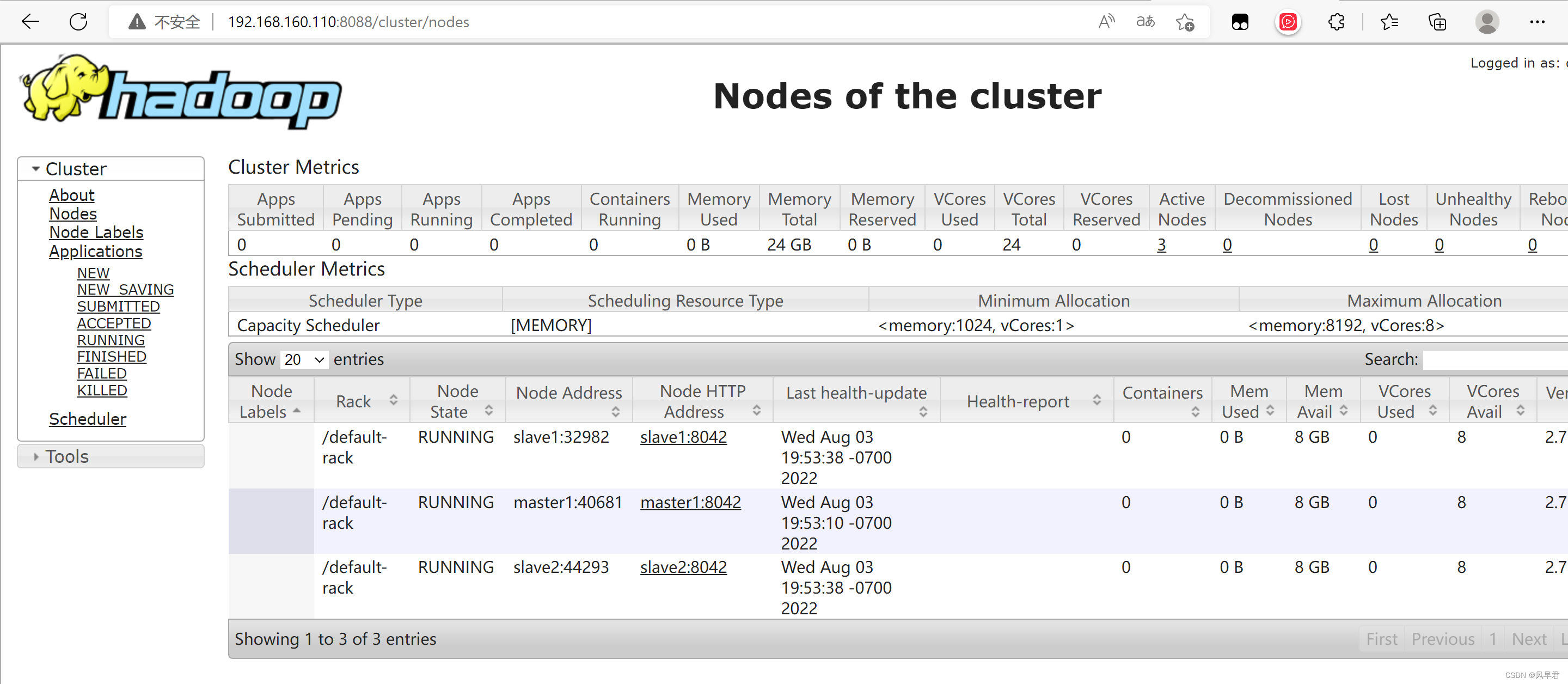
点击左方Nodes可以看到当前存在的节点
十五、终止 active 的 namenode 进程,并使用 Jps 查看各个节点进程,(截上主机名称),访问两个 namenode 和 resourcemanager web 界面.并截图保存 (要求截到 url 和状态)
1、终止活跃状态的namenode
[root@master1 name]# jps 7424 ResourceManager 5973 QuorumPeerMain 8407 NodeManager 7928 DataNode 6892 JournalNode 8236 DFSZKFailoverController 8814 Jps 7823 NameNode [root@master1 name]# kill -9 7823 //(namenode进程号) [root@master1 name]# jps 7424 ResourceManager 8834 Jps 5973 QuorumPeerMain 8407 NodeManager 7928 DataNode 6892 JournalNode 8236 DFSZKFailoverController [root@slave1 hadoop]# jps 7184 ResourceManager 6324 JournalNode 5861 QuorumPeerMain 6695 DFSZKFailoverController 7866 Jps 7534 NameNode 6575 DataNode 6767 NodeManager [root@slave2 hadoop]# jps 6884 NodeManager 6118 QuorumPeerMain 6759 DataNode 7383 Jps 6606 JournalNode
- 1
- 2
- 3
- 4
- 5
- 6
- 7
- 8
- 9
- 10
- 11
- 12
- 13
- 14
- 15
- 16
- 17
- 18
- 19
- 20
- 21
- 22
- 23
- 24
- 25
- 26
- 27
- 28
- 29
- 30
- 31
- 32
- 33
- 34
- 35
实现上一步骤就会发现,杀死master1的namenode进程,master就不能访问了,slave1会自动转化换active状态


十六、重启刚才终止的 namenode,并查看 jps 进程,截图访问两个 namenode 的 web 界面,并截图保存
[root@master1 hadoop]# sbin/hadoop-daemon.sh start namenode
starting namenode, logging to /usr/local/hadoop/logs/hadoop-root-namenode-master1.out
[root@master1 hadoop]# jps
7424 ResourceManager
5973 QuorumPeerMain
8934 NameNode
8407 NodeManager
7928 DataNode
6892 JournalNode
8236 DFSZKFailoverController
9007 Jps
- 1
- 2
- 3
- 4
- 5
- 6
- 7
- 8
- 9
- 10
- 11
再次启动master的namenode节点后,发现状态转变为standby状态,slave1仍然为active状态,两者之间进行了转换




